

|
办公软件是指可以进行文字处理、表格制作、幻灯片制作、图形图像处理、简单数据库的处理等方面工作的软件。目前办公软件朝着操作简单化,功能细化等方向发展。办公软件的应用范围很广,大到社会统计,小到会议记录,数字化的办公,离不开办公软件的鼎力协助。另外,政府用的电子政务,税务用的税务系统,企业用的协同办公软件,这些都属于办公软件。 打开word提示无法打开文件因为内容有错误?现在有的亲们表示还不会动手处理,为此,今日小编就为各位朋友分享了打开word提示无法打开文件因为内容有错误的处理操作内容。 最开始出现问题时出现的界面如下:  首先用压缩软件打开word文档(直接打开,而不是先压缩后打开),找到文件夹word下的document.xml文件,用Firstobject XML editor软件将其打开。 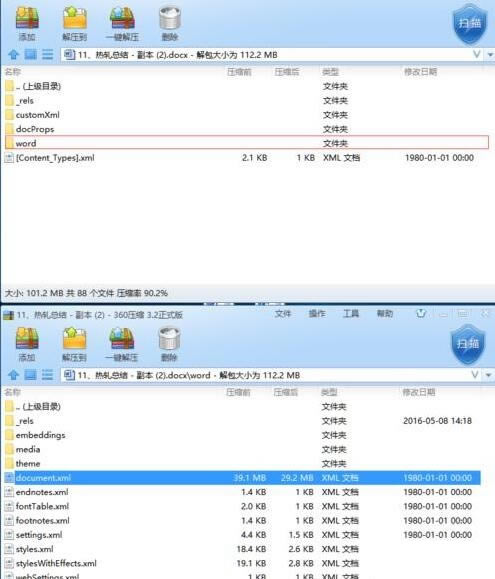 打开后,在界面下方会提示软件鉴别出的编码错误,需要记住位置(例子中是40591956),右小角会随着光标显示位置信息。右侧是一堆代码,左边是对代码进行分段的结果。我们要做的就是结合文件显示的错误信息和word中错误信息,找到错误代码位置,这通过点击左侧的不同的段判定。(一般都在最后的w:body,点击加号可以打开扩展菜单) 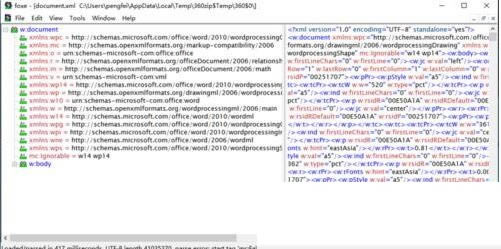 当点击到某一段,在右小角显示的位置数字(该数字为该段起始位置的信息)仅比目标数字大一点,可确定目标错误代码就在上一段中。点击段号,把内容复制下来。然后直接在通过压缩文件打开的word中,打开document.xml,查找(ctrl+F)查找复制的错误代码,然后删除。 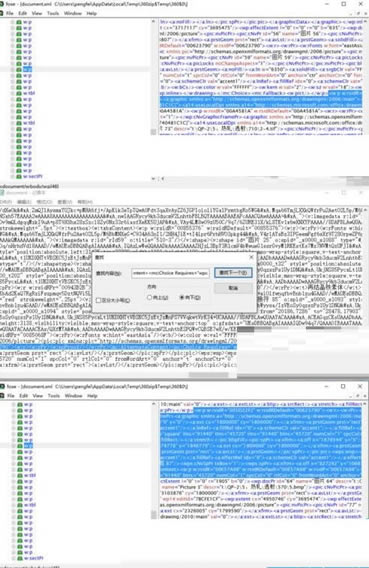 一般到这步已经基本掌握了方法,剩下的就是把错误挑出去。最后将文本保存并关闭,系统自动提醒是否保存在压缩文件中,选是即可。 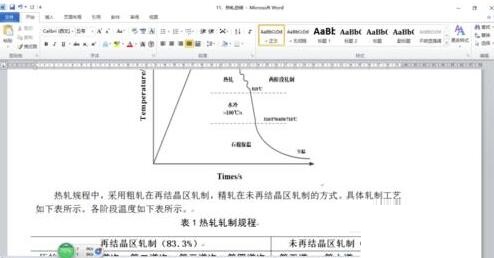 注意 文本文件修改后一定要保存进压缩文件里,否则无法生效。 以上这里为各位分享了打开word提示无法打开文件因为内容有错误的处理操作内容。有需要的朋友赶快来看看本篇文章吧。 Office办公软件是办公的第一选择,这个地球人都知道。除了微软Office,市面上也存在很多其他Office类软件。 |
温馨提示:喜欢本站的话,请收藏一下本站!